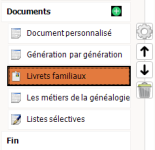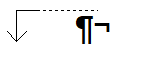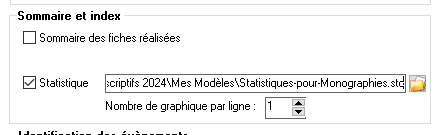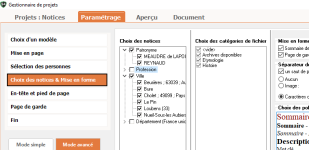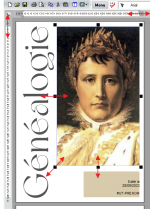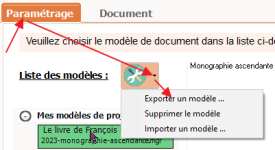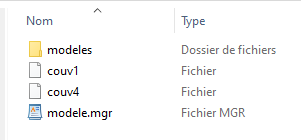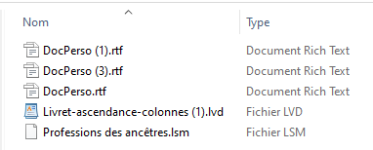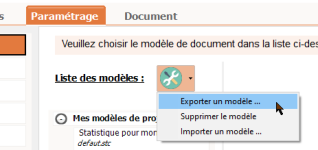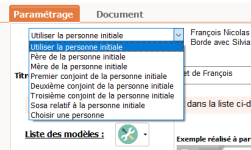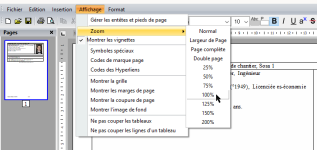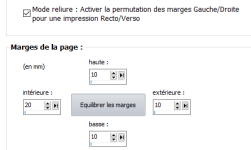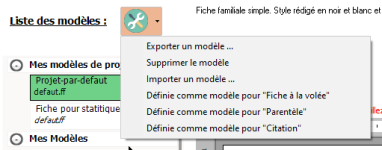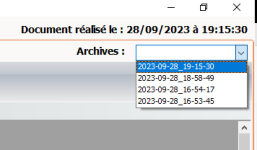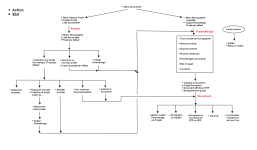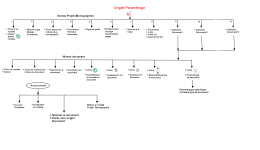Partie 1 : Aperçu de la fonction Projet
Certaines personnes ont exprimé le désir d'avoir un tuto sur les Projets et les Monographies. les monographies étant aussi des Projets nous commencerons par expliquer les grandes lignes des Projets. Nous prendrons comme premier exemple la "Fiche familiale".
En quoi un projet "Fiche familiale" diffère-t-il des "Fiches familiales" que l'on avait dans les versions d'avant Généatique 2023 ? :
- Dans les anciennes versions vous choisissiez un modèle de Fiches familiales, modèle standard ou "perso" ; vous pouviez le modifier et l'enregistrer sous le nom d'origine ou sous un nom personnalisé et vous obteniez un document que vous pouviez enregistrer (en PDF ou TRF) ou imprimer. Le modèle standard avait pu être modifié et n'était plus standard. C'était simple d'utilisation mais si un an après vous vouliez refaire la même liste pour la mettre à jour parce que la généalogie avait évolué, il n'était pas du tout évident de retrouver le même modèle avec les mêmes paramétrages.
- Avec les Projets, ce n'est pas tellement différent ; l'idée des projets c'est de pouvoir garder non seulement le document mais aussi dans le même "paquet" le modèle qui a été utilisé pour faire le document avec tous ses paramètres ainsi que la (ou les) personne de départ, ainsi pas de problème pour refaire le document un an après. Il y a cependant une particularité : Un projet est attaché à une généalogie et une seule; mais si vous mettez au point un projet, il y a tout de même des moyens pour qu'une autre généalogie puisse bénéficier de la mise au point du projet ; c'est surtout intéressant pour les projets Monographie. Nous examinerons ce point dans la partie 9 de ce tuto. Un "Projet" peut aussi contenir un archivage des diverses versions faites lors de la mise au point du projet.
Pour créer un nouveau document "Fiches familiales" c'est très simple, vous appelez la fonction "Documents/Gestion de projets" et à gauche on sélectionne le type de projet ; dans notre exemple ce sera "Fiches familiales". A la première utilisation, il n'y a que le "Projet par défaut". Nous verrons par la suite que ce projet par défaut est le projet à utiliser quand on veut créer rapidement un document qui n'a pas vocation à être repris dans le futur. Si on veut créer un vrai Projet, on va travailler sur une copie de ce document par défaut et pour cela, clic sur le bouton "Dupliquer ce projet" (en bas) et on renomme cette copie en donnant au projet un nom qui identifiera son contenu. Il ne reste plus qu'à paramétrer le projet car dans l'état actuel il peut utiliser n'importe quel modèle de Fiches familiales avec n'importe quel paramétrage. On clique donc sur l'onglet "Paramétrage" et là, on se retrouve avec le paramétrage classique des modèles de Fiches familiales, même si la présentation a un peu changé par rapport aux anciennes versions de Généatique.
La première chose à faire généralement c'est choisir un modèle qui se rapproche de ce que l'on veut obtenir ; on a instantanément un aperçu de ce que donne le modèle. Ensuite c'est la sélection des personnes ; on retrouve les paramétrages classiques de sélections des personnes. et on poursuit avec les autres paramètres.
Quand on estime avoir tout mis en place, clic sur le bouton "Générer le document" et on peut alors contrôler que tout est bien comme on le souhaitait si non, on revient au paramétrage et on relance la génération du document.
Voila on a créé un Projet "Fiches familiales" qui a un nom bien à lui et qui contient le document et le modèle qui a créé ce document. On pourra le rappeler à tout instant et il regénèrera un document qui tiendra compte des modifications de la généalogie.
Mais souvent on a besoin d'une liste pour faire un travail précis sans avoir besoin de le refaire à l'identique un an après ; avec G2024 c'est possible très simplement, il suffit d'appeler la fonction "Documents/Fiche familiales" et dans ce cas Généatique utilise le "Projet par défaut" qui est en fait le "Projet de service" ; il servira juste à produire le document. Il sera mémorisé comme tout projet mais comme il sera utilisé pour faire un autre document de Fiche familiale "rapide" c'est un projet temporaire dont le paramétrage peut varier au gré des utilisations.
C'est tout pour aujourd'hui. La prochaine fois on examinera quels sont les divers types de projets disponibles avec G2023 et G2024 et quand tout sera clair nous aborderons le détail du projet Monographie et vous verrez qu'il ne diffère pas beaucoup des projets que nous venons de voir.
Précisons tout de suite que dans G2023 les "Listes sélectives" ne sont pas des projets alors que dans G2024 elles sont des projets ; plus généralement avec G2024 tout document est un projet.
Juste un mot sur la structure des projets
Il y a deux sortes de projets :
- Les Projets Monographie qui sont des projets à deux niveaux de modèle..
- Tous les autres Projets qui sont des projets à un seul niveau de modèle.
Les projets à un seul niveau de modèle contiennent :
- Un modèle de document (Liste sélective, Livret, ... ) et tous ses paramètres. Ce modèle et ses paramètres peuvent être modifiés et exportés par l'utilisateur. En fait plusieurs versions (classiquement 5) de ces paramètres sont enregistrées dans le projet ce qui permet de revenir facilement en arrière dans l'élaboration d'un projet.
- Le document généré par le modèle.
Les projets de Monographie contiennent :
- Un modèle de monographie, paramétrable et exportable par l'utilisateur. En fait plusieurs versions de ce modèle sont enregistrées dans le projet ce qui permet de revenir facilement en arrière. Ce modèle contient :
- - Une série de documents (Texte, PDF, Images, ...) qui peuvent alterner avec :
- - Une série de modèles (Liste sélective, Livret, ... ) avec chacun leurs paramètres modifiables et exportables par l'utilisateur
- Le document généré par le modèle de monographie.
Oui, ça fait un peu mal à la tête !
_________________________________
EVOLUTIONS AVEC LA VERSION GENEATIQUE 2025
- L'on dispose avec G2025 d'un bouton "Enregistrer le modèle" qui permet de ne travailler qu'au niveau "modèle" même si de façon caché le travail se fait sur le "Projet par défaut".
- G2025 ajoute la possibilité de choisir les événements dont les illustrations seront ajoutées aux Fiches familiales et Livrets de famille.
- G2025 ajoute aussi la possibilité d'ajouter des Notices aux documents Liste d'ascendance, Listes de descendance, Fiches familiale, Livret de famille. Pour plus de détails voit le tuto sur les Notices :
Tuto sur les Notices
- G2025 ajoute aussi aux Monographies un index des personnes du livre ; il est aussi possible maintenant de faire une pagination globale du document.
- Autre aspect intéressant de G2025, le cdip propose l'impression du livre obtenu en format A4 ou A5 ; la commande se fait à partir de Généatique 2025 avec prix indiqué.
Certaines personnes ont exprimé le désir d'avoir un tuto sur les Projets et les Monographies. les monographies étant aussi des Projets nous commencerons par expliquer les grandes lignes des Projets. Nous prendrons comme premier exemple la "Fiche familiale".
En quoi un projet "Fiche familiale" diffère-t-il des "Fiches familiales" que l'on avait dans les versions d'avant Généatique 2023 ? :
- Dans les anciennes versions vous choisissiez un modèle de Fiches familiales, modèle standard ou "perso" ; vous pouviez le modifier et l'enregistrer sous le nom d'origine ou sous un nom personnalisé et vous obteniez un document que vous pouviez enregistrer (en PDF ou TRF) ou imprimer. Le modèle standard avait pu être modifié et n'était plus standard. C'était simple d'utilisation mais si un an après vous vouliez refaire la même liste pour la mettre à jour parce que la généalogie avait évolué, il n'était pas du tout évident de retrouver le même modèle avec les mêmes paramétrages.
- Avec les Projets, ce n'est pas tellement différent ; l'idée des projets c'est de pouvoir garder non seulement le document mais aussi dans le même "paquet" le modèle qui a été utilisé pour faire le document avec tous ses paramètres ainsi que la (ou les) personne de départ, ainsi pas de problème pour refaire le document un an après. Il y a cependant une particularité : Un projet est attaché à une généalogie et une seule; mais si vous mettez au point un projet, il y a tout de même des moyens pour qu'une autre généalogie puisse bénéficier de la mise au point du projet ; c'est surtout intéressant pour les projets Monographie. Nous examinerons ce point dans la partie 9 de ce tuto. Un "Projet" peut aussi contenir un archivage des diverses versions faites lors de la mise au point du projet.
Pour créer un nouveau document "Fiches familiales" c'est très simple, vous appelez la fonction "Documents/Gestion de projets" et à gauche on sélectionne le type de projet ; dans notre exemple ce sera "Fiches familiales". A la première utilisation, il n'y a que le "Projet par défaut". Nous verrons par la suite que ce projet par défaut est le projet à utiliser quand on veut créer rapidement un document qui n'a pas vocation à être repris dans le futur. Si on veut créer un vrai Projet, on va travailler sur une copie de ce document par défaut et pour cela, clic sur le bouton "Dupliquer ce projet" (en bas) et on renomme cette copie en donnant au projet un nom qui identifiera son contenu. Il ne reste plus qu'à paramétrer le projet car dans l'état actuel il peut utiliser n'importe quel modèle de Fiches familiales avec n'importe quel paramétrage. On clique donc sur l'onglet "Paramétrage" et là, on se retrouve avec le paramétrage classique des modèles de Fiches familiales, même si la présentation a un peu changé par rapport aux anciennes versions de Généatique.
La première chose à faire généralement c'est choisir un modèle qui se rapproche de ce que l'on veut obtenir ; on a instantanément un aperçu de ce que donne le modèle. Ensuite c'est la sélection des personnes ; on retrouve les paramétrages classiques de sélections des personnes. et on poursuit avec les autres paramètres.
Quand on estime avoir tout mis en place, clic sur le bouton "Générer le document" et on peut alors contrôler que tout est bien comme on le souhaitait si non, on revient au paramétrage et on relance la génération du document.
Voila on a créé un Projet "Fiches familiales" qui a un nom bien à lui et qui contient le document et le modèle qui a créé ce document. On pourra le rappeler à tout instant et il regénèrera un document qui tiendra compte des modifications de la généalogie.
Mais souvent on a besoin d'une liste pour faire un travail précis sans avoir besoin de le refaire à l'identique un an après ; avec G2024 c'est possible très simplement, il suffit d'appeler la fonction "Documents/Fiche familiales" et dans ce cas Généatique utilise le "Projet par défaut" qui est en fait le "Projet de service" ; il servira juste à produire le document. Il sera mémorisé comme tout projet mais comme il sera utilisé pour faire un autre document de Fiche familiale "rapide" c'est un projet temporaire dont le paramétrage peut varier au gré des utilisations.
C'est tout pour aujourd'hui. La prochaine fois on examinera quels sont les divers types de projets disponibles avec G2023 et G2024 et quand tout sera clair nous aborderons le détail du projet Monographie et vous verrez qu'il ne diffère pas beaucoup des projets que nous venons de voir.
Précisons tout de suite que dans G2023 les "Listes sélectives" ne sont pas des projets alors que dans G2024 elles sont des projets ; plus généralement avec G2024 tout document est un projet.
Juste un mot sur la structure des projets
Il y a deux sortes de projets :
- Les Projets Monographie qui sont des projets à deux niveaux de modèle..
- Tous les autres Projets qui sont des projets à un seul niveau de modèle.
Les projets à un seul niveau de modèle contiennent :
- Un modèle de document (Liste sélective, Livret, ... ) et tous ses paramètres. Ce modèle et ses paramètres peuvent être modifiés et exportés par l'utilisateur. En fait plusieurs versions (classiquement 5) de ces paramètres sont enregistrées dans le projet ce qui permet de revenir facilement en arrière dans l'élaboration d'un projet.
- Le document généré par le modèle.
Les projets de Monographie contiennent :
- Un modèle de monographie, paramétrable et exportable par l'utilisateur. En fait plusieurs versions de ce modèle sont enregistrées dans le projet ce qui permet de revenir facilement en arrière. Ce modèle contient :
- - Une série de documents (Texte, PDF, Images, ...) qui peuvent alterner avec :
- - Une série de modèles (Liste sélective, Livret, ... ) avec chacun leurs paramètres modifiables et exportables par l'utilisateur
- Le document généré par le modèle de monographie.
Oui, ça fait un peu mal à la tête !
_________________________________
EVOLUTIONS AVEC LA VERSION GENEATIQUE 2025
- L'on dispose avec G2025 d'un bouton "Enregistrer le modèle" qui permet de ne travailler qu'au niveau "modèle" même si de façon caché le travail se fait sur le "Projet par défaut".
- G2025 ajoute la possibilité de choisir les événements dont les illustrations seront ajoutées aux Fiches familiales et Livrets de famille.
- G2025 ajoute aussi la possibilité d'ajouter des Notices aux documents Liste d'ascendance, Listes de descendance, Fiches familiale, Livret de famille. Pour plus de détails voit le tuto sur les Notices :
Tuto sur les Notices
- G2025 ajoute aussi aux Monographies un index des personnes du livre ; il est aussi possible maintenant de faire une pagination globale du document.
- Autre aspect intéressant de G2025, le cdip propose l'impression du livre obtenu en format A4 ou A5 ; la commande se fait à partir de Généatique 2025 avec prix indiqué.
Dernière édition: